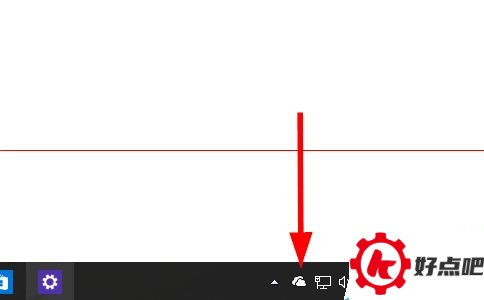Win10资源管理器中OneDrive图标删除方法
大家都知道OneDrive是什么。从Win8起,微软就在系统里集成了OneDrive云盘功能(怎么查看OneDrive云盘空间大小呢)。刚开始的时候,这个功能用起来挺便捷的。不过,不是所有人都会用到它。既然不用,就想把它删掉(设置OneDrive自动关闭的教程)。要是你也想删,就可以看看下面分享的删除方法,有需要的朋友不妨来参考一下。
1. 你打开资源管理器的时候,先看看。会发现电脑左侧有个OneDrive图标呢。哪怕没登录,这个图标也会在那。(要是出现两个OneDrive可咋整?)
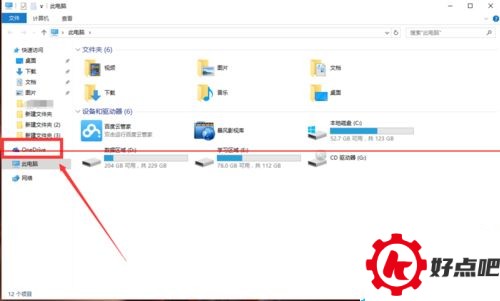
首先,在Windows系统里,我们可以用鼠标右键点击Windows图标,接着选择“运行”这一选项。另外呢,还有一种办法,那就是直接在键盘上按Windows键和R键组合,这样就能调出运行界面了。
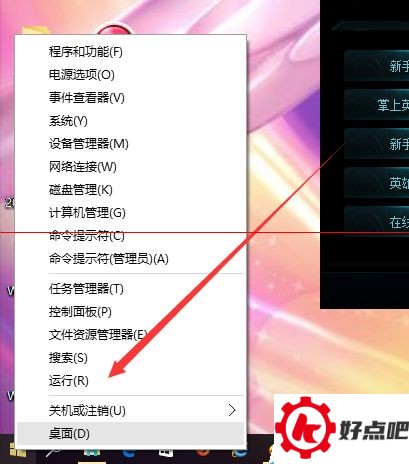
3. 接着运行的时候,我们输入“regedit”,再点击确定,这样就能进入注册表了。
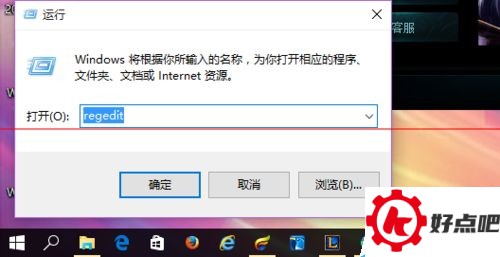
进入注册表后,要在如图所示的目录下找到“ShellFolder”,就像图里展示的那样。其具体路径为:HKEY_CLASSES_ROOTCLSID{018D5C66 - 4533 - 4307 - 9B53 - 224DE2ED1FE6}ShellFolder。
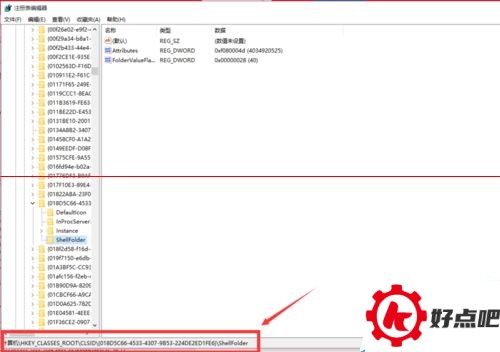
先找到上方的“Attributes”并点击它,接着在数值数据里输入“f090004d”,最后再点击确定。
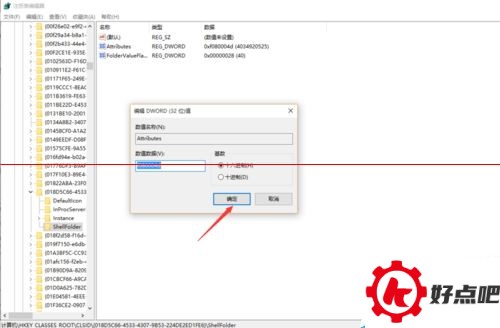
首先,我们要进入箭头所指的那个目录。然后呢,在这个目录里找到“ShellFolder”。它的具体路径是HKEY_CLASSES_ROOTWow6432NodeCLSID{B4FB3F98 - C1EA - 428d - A78A - D1F5659CBA93}ShellFolder。
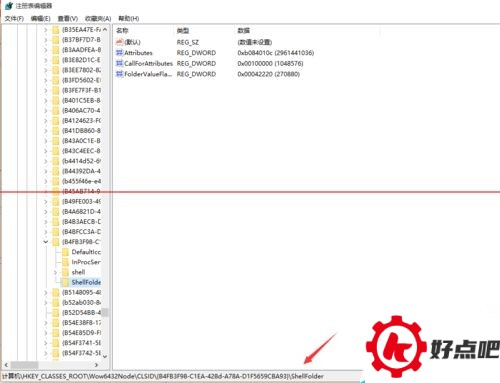
首先,点击上方的“Attributes”。接着,在数值数据里输入“f090004d”,最后再点击确定。
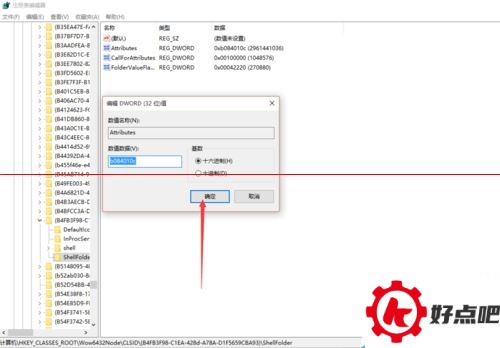
在这儿点击确定以后,极有可能出现下图所示的状况。这时候,我们得获取一下权限。
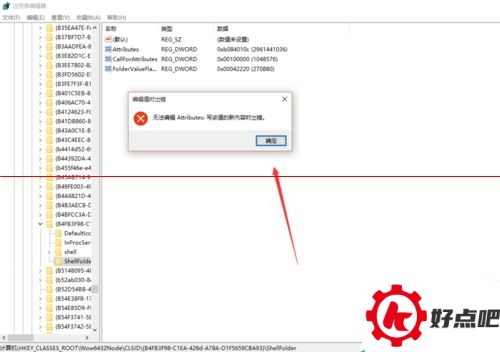
9. 鼠标右键单击“ShellFolder”,接着选择“权限”,就像图中显示的那样。
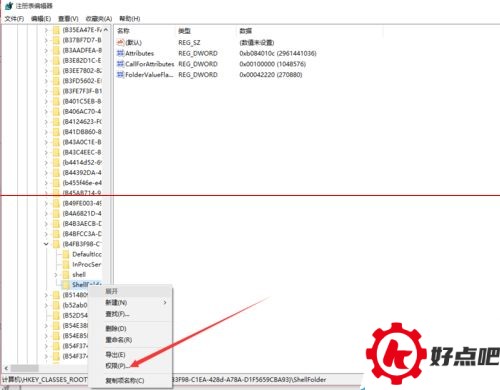
在获取了进入“ShellFolder”的权限后,我们就可以点击高级选项了。
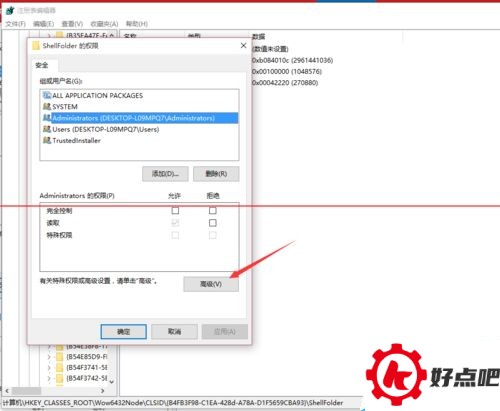
11. 接着呢,我们能发现这儿权限的拥有者是“SYStem”。然后,我们去点击更改。
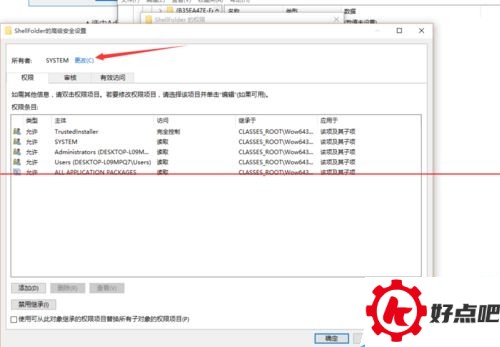
12. 接着,在图中所示的地方输入你的账号,就像图里显示的那样。补充一下,我用的是微软账号哦。
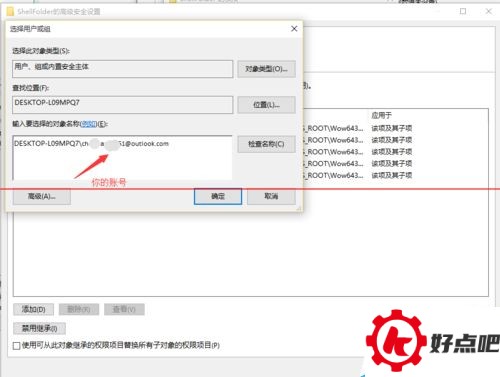
13. 接着点击“检查名称”,就会出现图中所示的界面,在这个界面里,我们能看到账号和名称是相互对应的。
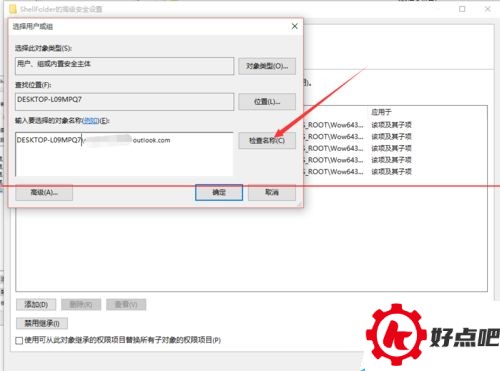
先点击“确定”,接着点击“应用”,随后回到ShellFolder的权限处,然后勾选“完全控制”,就像图中显示的那样。
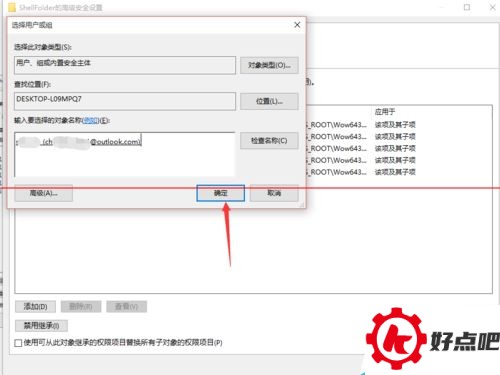
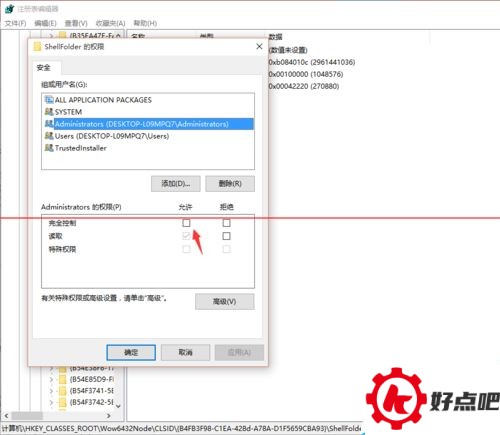
最后,我们再把“Attributes”点开,在数值数据里输入“f090004d”,接着点击确定。
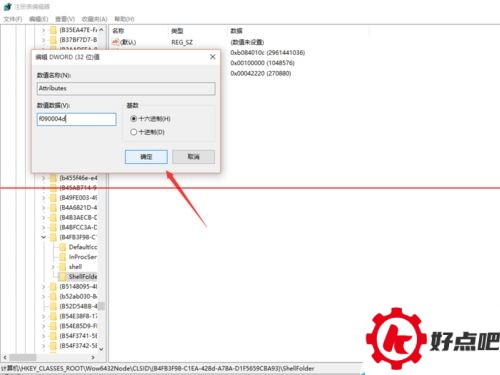
16. 最后,我们把自己的计算机重启一下。重启之后呢,再去打开资源管理器,就会发现,之前有的OneDrive图标没了。
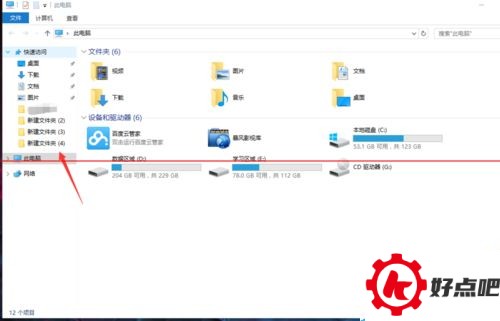
相关知识科普:
OneDrive图标在任务栏默认显示?
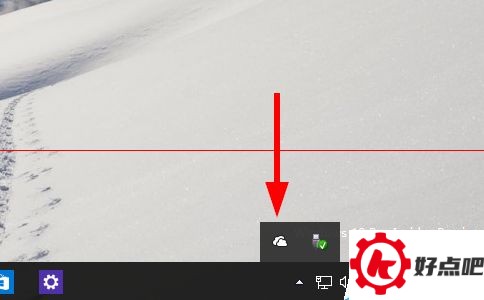
先点击开始菜单,然后选择“设置”。
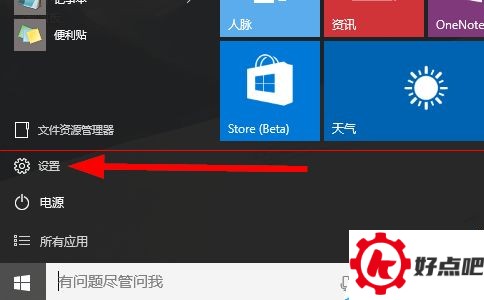
2. 进到设置应用里,然后选择“系统”。
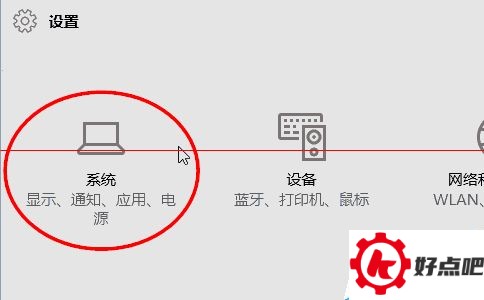
第三步,从列出的设置菜单里挑选“通知和操作”。
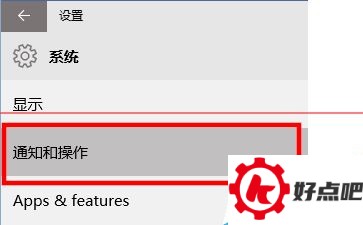
4. 接着,点击“选择在任务栏显示哪些图标”。
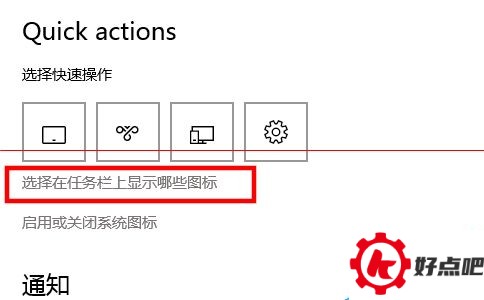
将OneDrive的滑块打开后,其图标便会在任务栏上显示出来。要是进行相反的操作,图标就会被隐藏。

回到桌面后查看OneDrive图标,要是它显示出来了,那就能够一键点击。